电脑的键盘 这是使用该设备时必不可少的部件。 有必要能够在屏幕上写下任何单词,这样您现在就可以了解它的重要性。

对于任何使用计算机的人来说都是必不可少的硬件,对于使用平板电脑的人来说通常也是必不可少的(有 平板电脑键盘 也)并且他们需要感觉到手指上的按键才能舒适地打字。
文章内容
什么是电脑键盘以及如何使用它
当我们谈论键盘时,我们关注的是传统键盘。 这是一个 硬件 计算机的。 连接(通常通过 USB 端口)到计算机以进行写入的外围设备。
键盘有多种尺寸、设计和颜色。 大多数都有数字键盘。 键盘右侧的一小部分,仅包含数字和按键,例如星号、句点、斜杠、加号和减号以及一个键 简介.
至 使用电脑键盘 您只需将电缆连接到设备即可。 操作系统将自动识别键盘,以便您连接到计算机后即可使用。
西班牙语电脑键盘
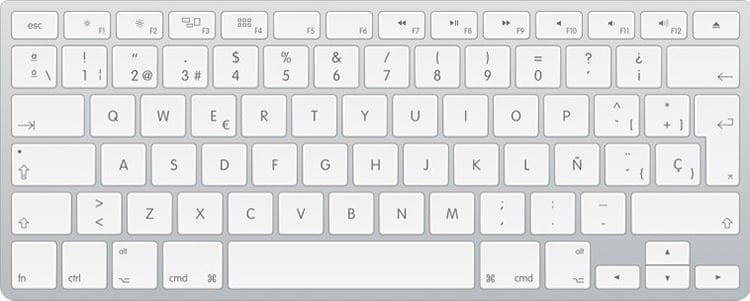
了解您将在计算机上使用什么语言编写非常重要。 正如您可以想象的那样,西班牙语国家的键盘与格鲁吉亚、中国或印度的键盘不同。 有不同的字符、符号和不同的按键布局。
每个键盘都使用其语言中最常见的字符。 为此你必须选择 购买时考虑键盘的语言.
El 西班牙语键盘,无论是拉丁美洲西班牙语还是来自西班牙,都包含字母“ñ”,并且其按键布局与其他语言的键盘不同。 例如,方括号位于最接近 'p' 的键上,大括号 '{' 和 '}' 位于字母 'ñ' 后面,彼此相邻,重音符号和逗号、句点、分号、冒号、连字符和下划线按顺序跟在字母“m”之后。
您可以在上图中看到西班牙语键盘的布局。 正如其排列对于字母后面的重音符号和其他拼写符号来说是独特的一样,数字也包含不同的符号,这些符号在西班牙语键盘上以独特的方式排列。
英文电脑键盘
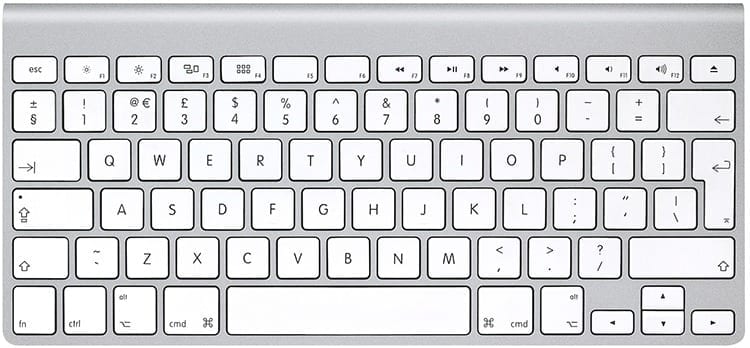
当您购买计算机时,您可能会发现它包括 英文键盘。 这意味着键盘按键的排列方式与西班牙语键盘不同。 写作时,可以通过更改操作系统的语言来部分解决这个问题,但是,键盘上显示的字符顺序与其使用顺序不同。
如果是外接键盘,您可以请求将其更改为西班牙语,如果是笔记本电脑键盘,也可以尝试同样的操作。 无论如何,如果您决定坚持使用英文键盘,或者更换键盘无法巩固,您必须学会在没有字母“ñ”的情况下生活,该字母不包含在该键盘中,并且您可能必须绘制已绘制按键上的标志,以免您在查看键盘和打字时感到困惑。
按键组合
每个人都可以用键盘书写,但你必须知道,要放置某些字符,你必须 使用组合键。 只有这样,您才能在某些键上键入与其他字符相邻的某些字符。 要执行组合键,您必须 按住一个键 同时,按另一个按钮使角色出现。
没有组合键
无需任何组合键即可放置以下字符。 这些是这些键的主要特征,因此只需按下它们就会使它们出现。
- 高重音和低音重音(` y ´). 他们会在写完一封信后出现
- 感叹号 (!)
- 加号 (+)
- 变音符号 (Ç)
- 观点 (。)
- 吃 (,)
- 脚本 (-)
- 撇号 (')
按下 Shift 键
当你按住键 转移 您可以使用键盘输入以下符号。
- Shift + 1:感叹号结束 (!)
- Shift + 2:引号 («)
- Shift + 3:中点 (·)
- Shift + 4:美元 ($)
- Shift + 5:百分比 (%)
- Shift + 6:Et (&)
- Shift + 7:斜杠 (/)
- Shift + 8:左括号 '(“
- Shift + 9:右括号 ')“
- Shift + 0:等于 (=)
- 问题: (? y ??)
- 星号(*)
按 Alt Gr
在键盘上,您可以找到一个名为 Alt Gr。 它不是常见的 Alt 键,而是一个修饰键,设计用于键入字符(键盘上不常见的字符)。
如果字符绘制在键盘按键的右下角,则必须使用 Alt Gr 键才能在计算机上键入该字符。 这些是可以使用该键写入的符号。
- Alt Gr + 1:竖线 (|)
- Alt Gr + 2:在 (@)
- Alt Gr + 3:垫 (#)
- Alt Gr + 4: Virgulilla (~)
- Alt Gr + 5:欧元 (€)
- Alt Gr + 6:逻辑否定 (Ø)
- Alt Gr + E:欧元 (€)
- 反斜杠 (\)
屏幕键盘/数字键盘
虽然我们传统上所知道的键盘是物理的东西,我们可以用手触摸,但键盘的使用确实已经变得非常广泛。 数字键盘。 我们已经将它与我们的 智能手机,当我们给朋友和家人写消息时,我们会拨打号码或在其中搜索内容。
就像在手机和平板电脑上使用一样, 计算机也有数字键盘。 这些数字键盘专为触摸屏设计,但也可以使用鼠标使用。
此 屏幕计算机键盘 在 Windows 中可以轻松找到它。 您必须进入系统设置。 在 Windows 10 中,您可以在 主页 – 设置 – 辅助功能 – 键盘 并激活 Teclado en Pantalla。 对于较旧的系统,您必须访问 主页 – 控制面板 – 配件 – 辅助功能 – 屏幕键盘.
屏幕键盘功能使其始终在您面前。 这样当你想写东西的时候它就不会消失。 您必须使用鼠标并一一单击您要使用的按键。 不用担心它在“中间”,您可以将其移动到屏幕上您想要的任何位置(甚至关闭它),即使它位于其他窗口的顶部,您也可以使用计算机,就像没有键盘一样那里。

自从 1997 年 PC 落入我手中以来,我就一直盯着显示器。现在我喜欢写与它们相关的一切。
内容作家。 平面设计师和搜索引擎优化




